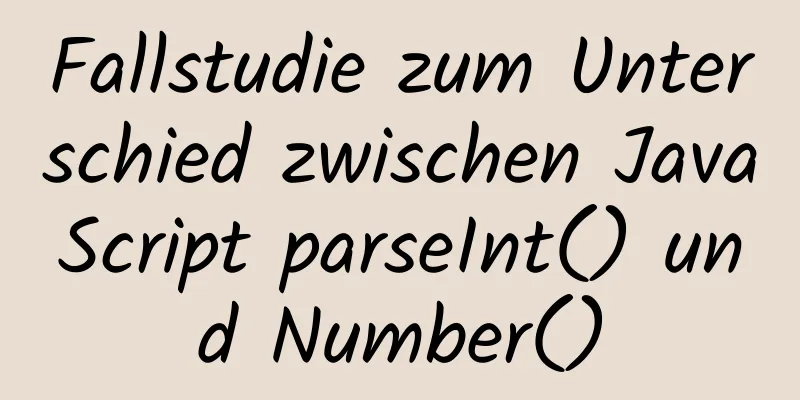Detailliertes Installationstutorial für MySQL 5.7 unter CentOS 6 und 7

|
Für die Entwicklung benötigen Sie immer Daten. Als Server benötigt Linux immer eine Datenbank, um Testdaten zu speichern. Hier ist also ein Tutorial zur Installation von MySQL 5.7 auf CentOS 6 und 7. Verwendete Tools: CentOs6, 7; Mysql-Abhängigkeitspaket Schritt 1. Überprüfen Sie das installierte MySQL: # yum-Liste installiert | grep mysql mysql-libs.x86_64 5.1.71-1.el6 @anaconda-CentOS-201311272149.x86_64/6.5 Deinstallieren Sie das aktuelle MySQL: # yum -y entferne mysql-libs.x86_64 Schritt 2. Laden Sie die erforderlichen Abhängigkeiten herunter und installieren Sie sie: Gehen Sie zunächst hierhin zum Download und wählen Sie entsprechend Ihrer Linux-Version. Ich verwende beispielsweise Centos6.5, also wähle ich die zweite Version und so weiter:
Laden Sie die heruntergeladene Datei mysql80-community-release-el6-1.noarch.rpm auf den Linux-Server hoch. Schritt 3. Abhängigkeiten installieren: Verwenden Sie den folgenden Befehl. Beachten Sie, dass dieser Befehl in dem Verzeichnis ausgeführt werden muss, in dem sich die Datei mysql80-community-release-el6-1.noarch.rpm befindet. Während der Ausführung wird „Ist das ok [j/N]:“ angezeigt. Geben Sie einfach „j“ ein. # yum localinstall mysql80-community-release-el6-1.noarch.rpm Verwenden Sie nach der Ausführung den Befehl # ls /etc/yum.repos.d, um zu sehen, dass zwei weitere Dateien hinzugefügt wurden # ls /etc/yum.repos.d mysql-community.repo mysql-community-source.repo Schritt 4. Führen Sie „yum repolist enabled | grep mysql“ aus, um zu überprüfen, ob mysql57 verfügbar ist. Wenn das Ergebnis des Ausführens wie folgt lautet: # yum repolist aktiviert | grep mysql mysql-connectors-community MySQL-Connectors-Community 59 mysql-tools-community MySQL-Tools-Community 65 mysql80-community MySQL 8.0 Community-Server 29 Sie müssen den Befehl vim /etc/yum.repos.d/mysql-community.repo verwenden, um die Aktivierung von mysql57 auf 1 zu ändern und andere Versionen auf 0 zu setzen. Die Einzelheiten sind wie folgt: vim /etc/yum.repos.d/mysql-community.repo Geändertes Teil: ...... # Aktivieren, um MySQL 5.7 zu verwenden [mysql57-Gemeinschaft] Name=MySQL 5.7 Community-Server baseurl=http://repo.mysql.com/yum/mysql-5.7-community/el/6/$basearch/ aktiviert=1 gpgcheck=1 gpgkey=Datei:///etc/pki/rpm-gpg/RPM-GPG-KEY-mysql ...... [mysql80-Gemeinschaft] Name=MySQL 8.0 Community-Server baseurl=http://repo.mysql.com/yum/mysql-8.0-community/el/6/$basearch/ aktiviert=0 gpgcheck=1 gpgkey=Datei:///etc/pki/rpm-gpg/RPM-GPG-KEY-mysql Das Ergebnis der Operation nach dem Setzen ist: # yum repolist aktiviert | grep mysql mysql-connectors-community MySQL-Connectors-Community 59 mysql-tools-community MySQL-Tools-Community 65 mysql57-community MySQL 5.7 Community-Server 273 Schritt 5. Installation starten: # yum installiere mysql-community-server Tritt während des Vorgangs ein Fehler auf, liegt das meist an Problemen mit der Netzwerkgeschwindigkeit. Sie können diesen Befehl wiederholen. Schritt 6. Starten Sie nach Abschluss der Installation den MySQL-Dienst (dies kann beim ersten Mal fehlschlagen, führen Sie ihn daher erneut aus~): # Dienst mysqld starten MySQL-Datenbank initialisieren: [FEHLER] # Dienst mysqld starten mysqld wird gestartet: [ OK ] Schritt 7. Zeigen Sie das Standardkennwort des Root-Benutzers an: # cat /var/log/mysqld.log | grep root@localhost 2018-08-29T03:11:26.560863Z 1 [Hinweis] Für root@localhost wird ein temporäres Passwort generiert: DJ#erA*-p6&? DJ#erA*-p6&? ist das initiale Passwort des Root-Benutzers Schritt 8. Melden Sie sich mit dem Befehl mysql -uroot -p an. Sie müssen das Kennwort aus dem vorherigen Schritt eingeben. Nach der Eingabe wird bei jeder Operation FEHLER 1820 (HY000) angezeigt: Sie müssen Ihr Kennwort mit der Anweisung ALTER USER zurücksetzen, bevor Sie diese Anweisung ausführen. Zu diesem Zeitpunkt müssen Sie das Kennwort zurücksetzen:
mysql> Datenbanken anzeigen;
FEHLER 1820 (HY000): Sie müssen Ihr Kennwort mit der Anweisung ALTER USER zurücksetzen, bevor Sie diese Anweisung ausführen.
mysql> setze Passwort=Passwort('neues_Passwort');
Abfrage OK, 0 Zeilen betroffen, 1 Warnung (0,01 Sek.)
mysql> Benutzer „root“@„localhost“ ändern, Passwort läuft nie ab;
Abfrage OK, 0 Zeilen betroffen (0,00 Sek.)
mysql> Berechtigungen leeren;
Abfrage OK, 0 Zeilen betroffen (0,00 Sek.)Beenden Sie dann MySQL und melden Sie sich erneut mit dem neuen Passwort an. Das Obige ist der vollständige Inhalt dieses Artikels. Ich hoffe, er wird für jedermanns Studium hilfreich sein. Ich hoffe auch, dass jeder 123WORDPRESS.COM unterstützen wird. Das könnte Sie auch interessieren:
|
<<: So implementieren Sie die jQuery-Karussellfunktion
Artikel empfehlen
Einige Hinweise zur Installation eines Fastdfs-Images im Docker
1. Bereiten Sie die Docker-Umgebung vor 2. Suchen...
Detaillierter Prozess zum Ändern der Apt-Quelle in die Alibaba Cloud-Quelle in Ubuntu 18.04
Inhaltsverzeichnis Vorwort: Ubuntu 18.04 ändert d...
Informationen zur Bildlaufleiste in HTML/Bildlaufleiste entfernen
1. Die Farbe der Bildlaufleiste unter xhtml Im Ori...
Beispiel für die Implementierung bidirektionaler Nachrichten zwischen übergeordneten und untergeordneten Seiten in einem HTML-Iframe
Eines Tages stellte der Leiter die Anforderung, e...
Zusammenfassung der Methoden zur Änderung von MySQL-Passwörtern
Methoden zum Ändern von Passwörtern vor MySQL 5.7...
Detaillierte Erklärung der Kernfunktionen und der Ereignisbehandlung von jQuery
Inhaltsverzeichnis Ereignis Seite wird geladen Ve...
Docker: Das Ändern des DOCKER_OPTS-Parameters in /etc/default/docker wird nicht wirksam
Standardmäßig wird die Konfiguration /etc/default...
Grundsätze und Nutzungsdetails für MySQL 8.0-Benutzer- und Rollenverwaltung
Dieser Artikel beschreibt die Benutzer- und Rolle...
Detaillierte Erklärung des Plattformbusses des Linux-Treibers
Inhaltsverzeichnis 1. Einführung in den Plattform...
Beispiel für die Implementierung des TikTok-Textschütteleffekts mit CSS
In der täglichen Entwicklung streiten sich Front-...
Detaillierte Erläuterung des Aufbaus und der Schnittstellenverwaltung des Docker Private Warehouse
1. Über die Registrierung Der offizielle Docker-H...
Block- und Zeilenelemente, Sonderzeichen und Verschachtelungsregeln in HTML
Wenn wir die Verschachtelungsregeln grundlegender...
So implementieren Sie Web-Stresstests mit Apache Bench
1. Einführung in Apache Bench ApacheBench ist ein...
Zusammenfassung der Lösung für den Webpack -v-Fehler von Vue
Xiaobai lernte Vue kennen, dann lernte er Webpack...
So konfigurieren Sie gängige Software unter Linux
Wenn Sie einen neuen Linux-Server bekommen, müsse...